
자격증을 신청했더니 등기우편으로 온다는 문자가 왔습니다. 무료로 배송해주는 게 아니라 착불로 온다네요. 미리 써있긴 했지만 4,500원이 조금 비싸게 느껴집니다.
기사님이 알려준 계좌번호로 이체를 해도 되겠지만, 저는 1)좀 더 공식적인 루트로, 2)카드로 결제를 하려고 합니다.

때마침 카톡으로도 착불요금 관련 메시지가 왔습니다. "결제하기" 버튼을 누르면 모바일 페이지로 들어가는데요. 저는 계속 로그인이 되지 않더라고요. 그래서 그냥 컴퓨터 pc로 진행하기로 했습니다. 아래는 인터넷우체국 링크입니다. 쉽게 진행되니 하나씩 천천히 따라오시면 됩니다.
인터넷우체국
우편고객센터 1588-1300 평 일09:00~18:00 토요일/공휴일 휴무 해외고객 82-42-609-4295 평 일09:00~18:00 토요일/공휴일 휴무 (발신자부담)
www.epost.go.kr
1. 등기번호 입력하기

인터넷우체국 홈페이지 우측에 "등기번호로 조회" 영역이 있습니다. 여기에 문자 또는 카톡으로 전송된 등기번호를 입력합니다.
2. 착불요금 선결제 누르기
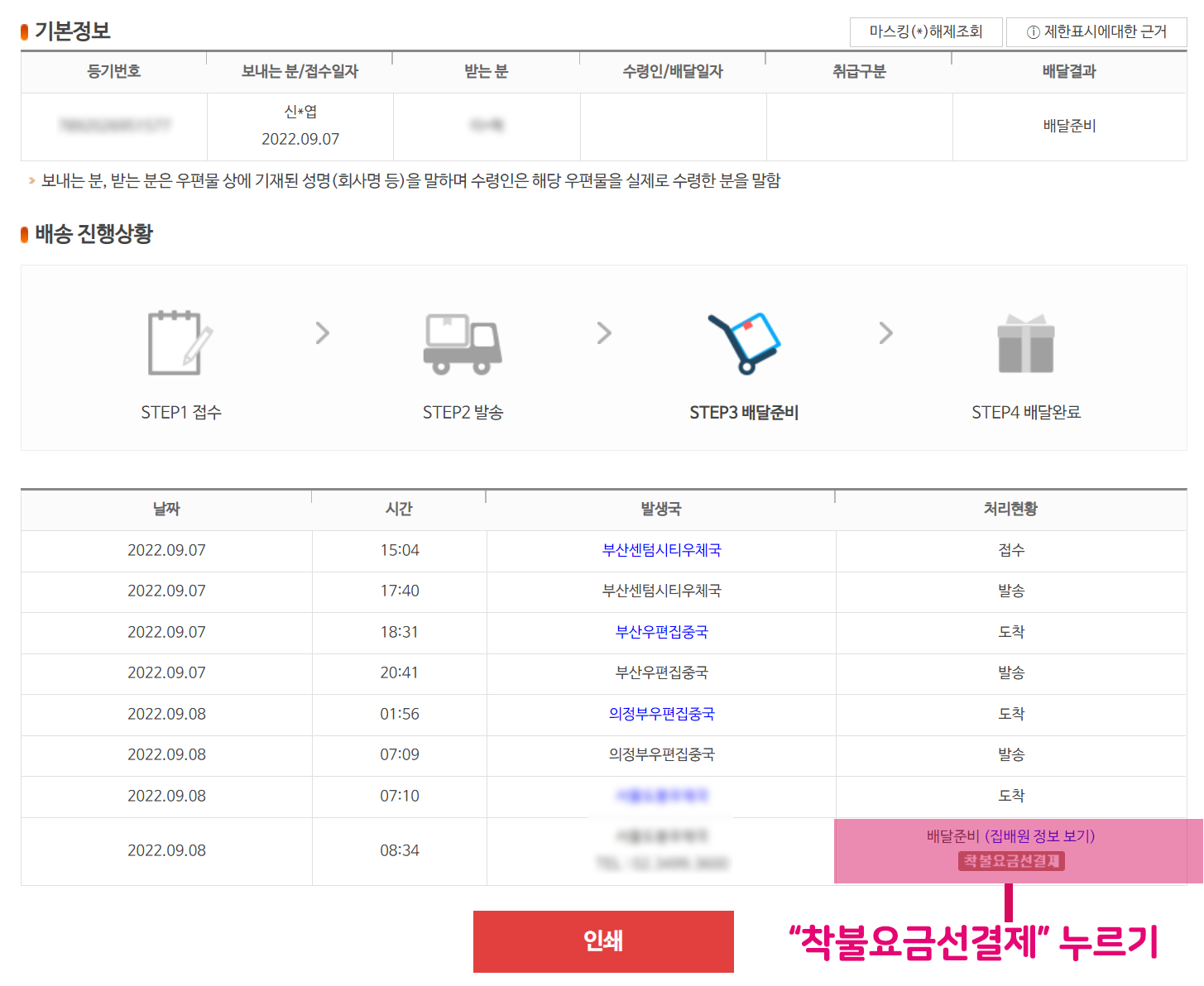
그러면 현재 배송이 어떻게 진행되고 있는지 나옵니다. 집근처 배달원이 준비가 되었다면, 진행상황 하단에 "착불요금선결제"라는 버튼이 나옵니다. 요 버튼을 누르시면 로그인 페이지가 나옵니다.
3. 로그인 또는 비로그인으로 진행하기
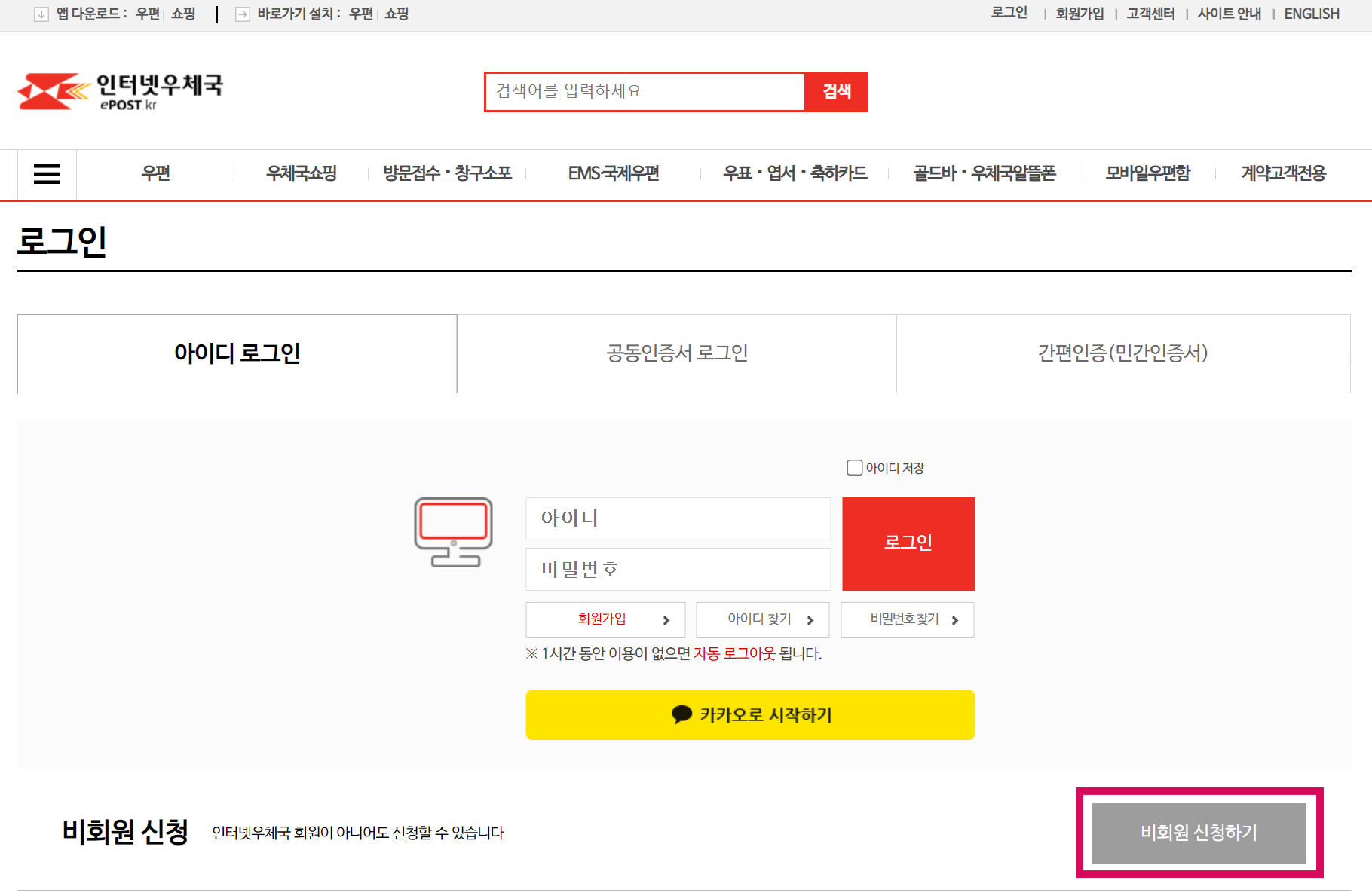
저는 인터넷우체국 회원이어서 로그인을 해서 진행했습니다. 비회원으로도 가능했던 걸로 기억합니다.
4. 착불배달 우편물 요금 결제 및 조회하기
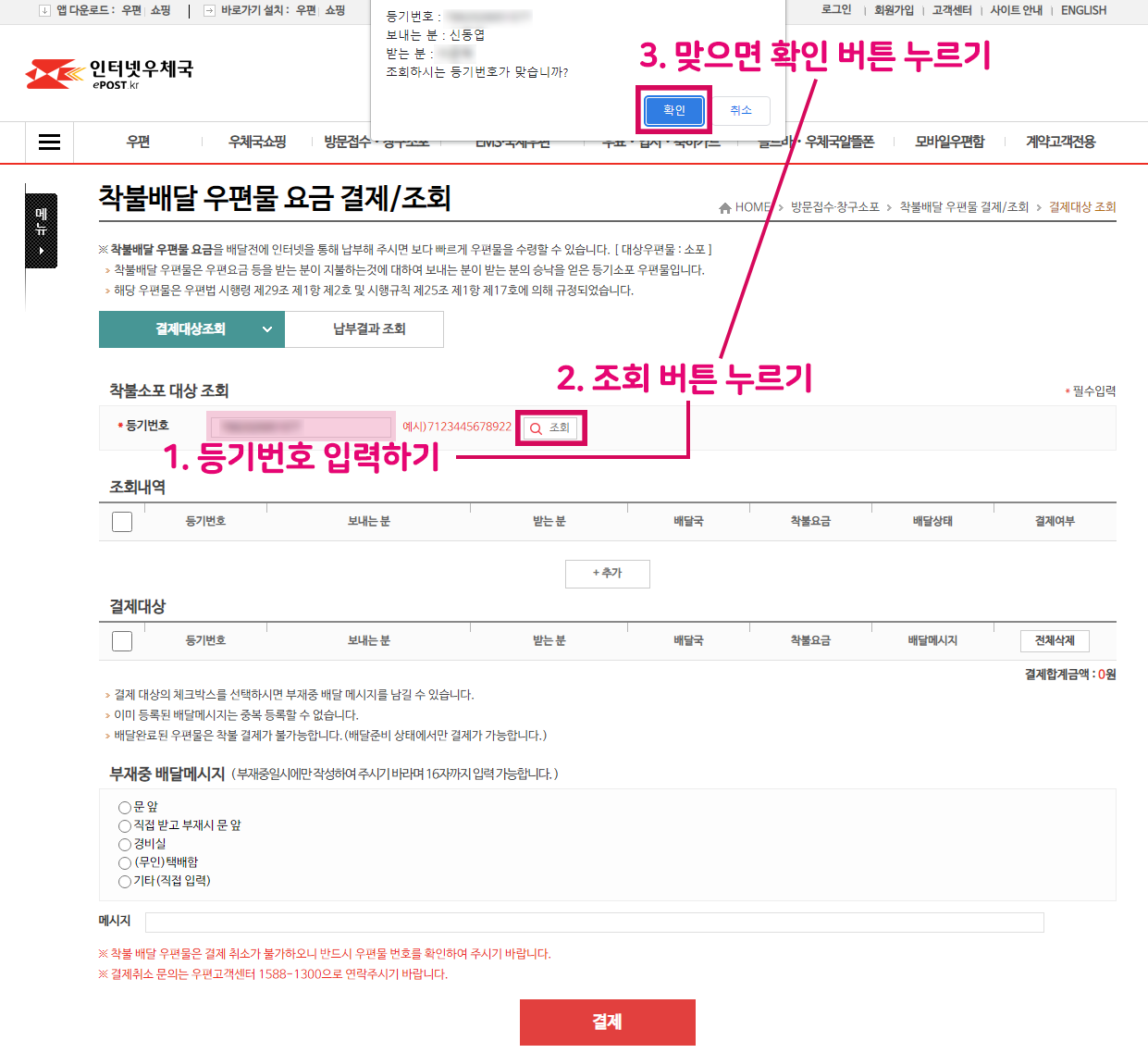
로그인 또는 비로그인으로 넘어오시면 "착불배달 우편물 요금 결제/조회" 화면이 나옵니다. 여기서 먼저 등기번호를 입력해주시고요. 조회 버튼을 누르시면 상단에 정보가 맞는지 확인하라는 메시지가 뜹니다. 맞으면 확인 버튼을 눌러서 진행합니다.
5. 결제대상으로 추가하기
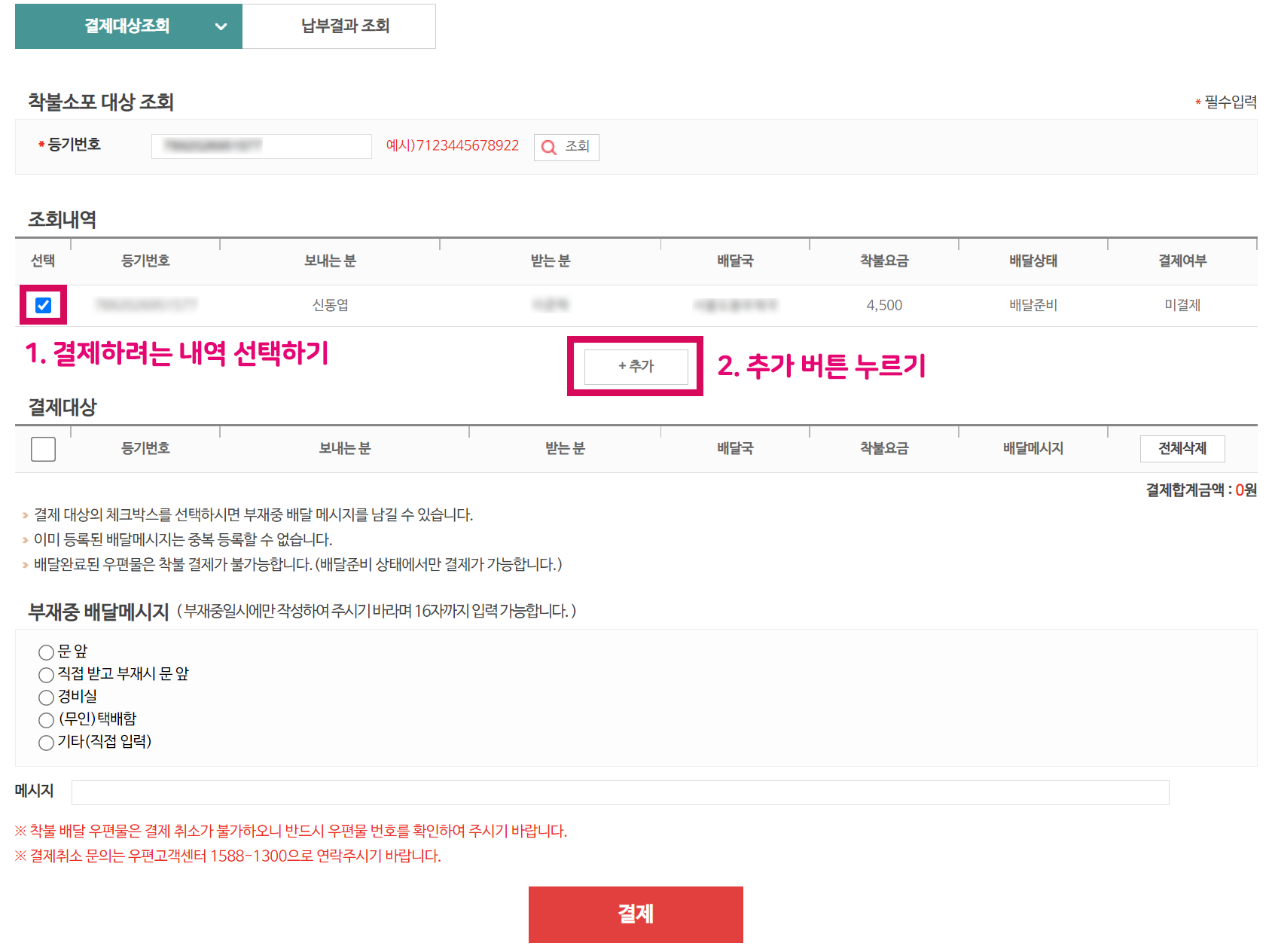
확인 버튼을 누르면 "조회내역"에 등기번호에 맞는 내용이 뜹니다. 여기서 네모칸을 눌러서 선택해주시고 추가 버튼을 누릅니다.
6. 결제하기
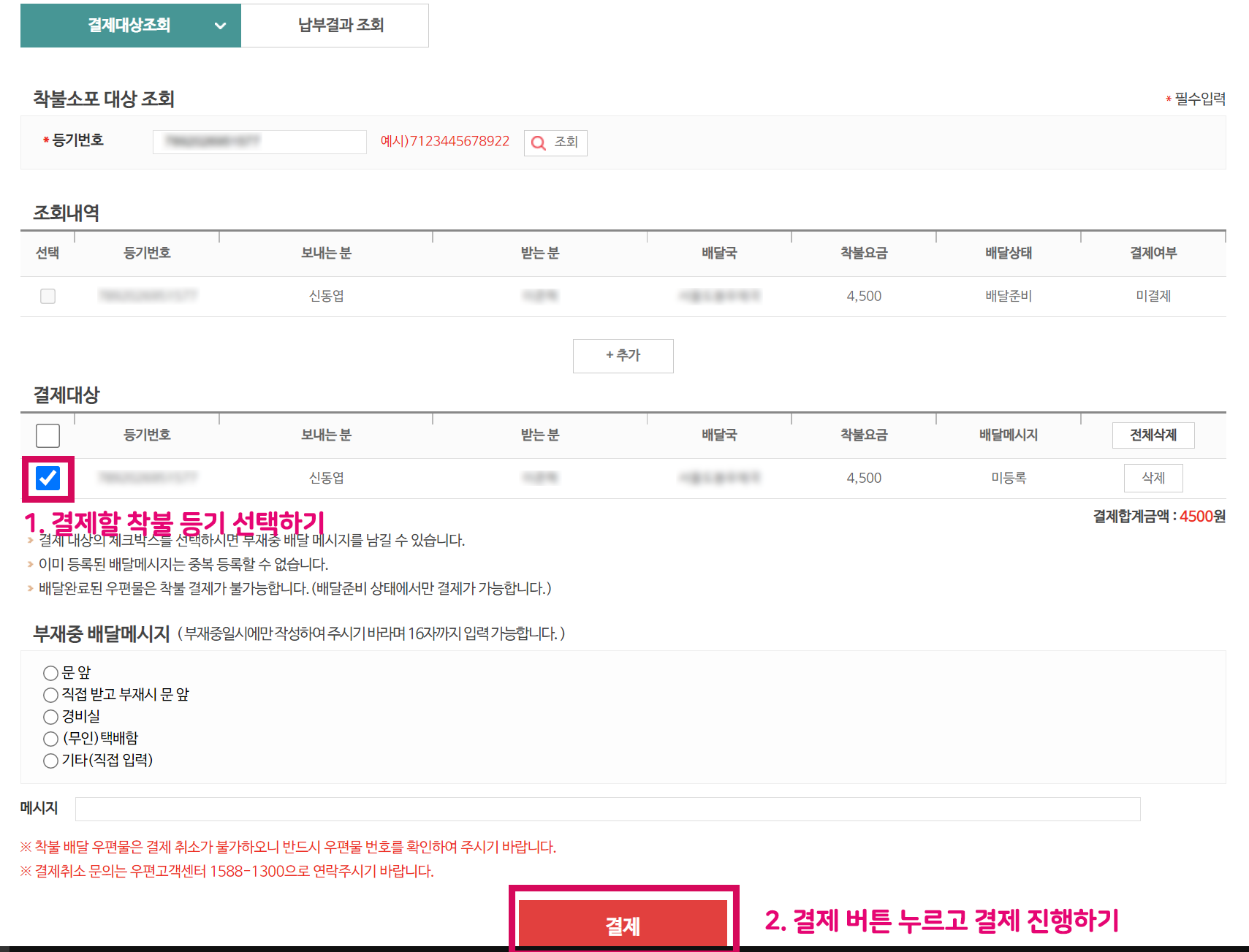
추가를 하면 "결제대상"으로 내용이 복사됩니다. 만약 더 많은 착불 소포가 온다면 5번처럼 추가하시고 전부 결제를 하시면 됩니다.
결제대상에서 네모 칸을 눌러 선택한 뒤 결제 버튼을 누릅니다. 결제 진행 창은 따로 첨부하지 않을게요.
※주의사항: 착불 결제 시 취소가 되지 않습니다. 잘 확인하시고 진행하시기를 바랍니다.
7. 결제 완료!
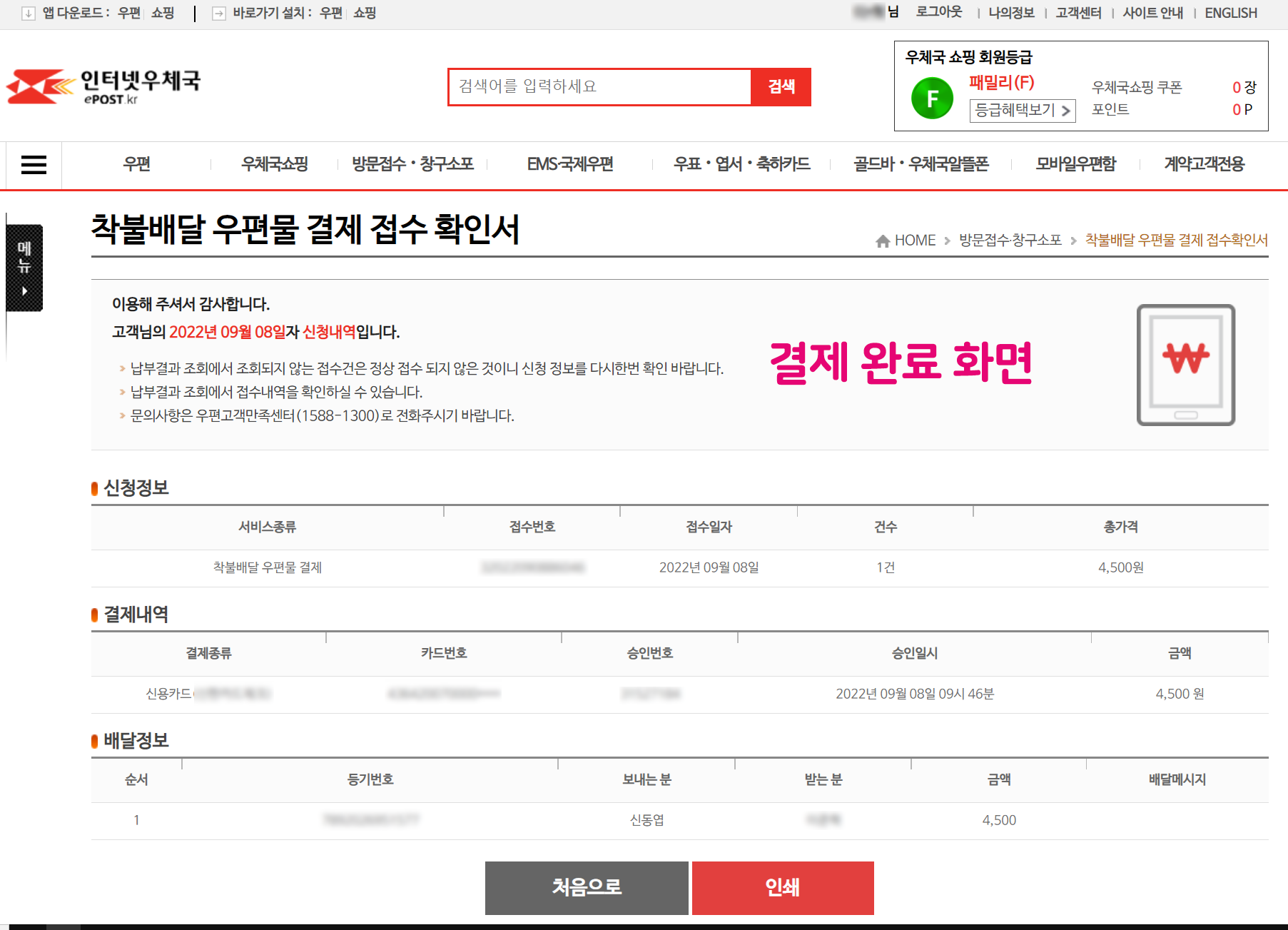
결제가 완료되면 결제 접수 확인 화면이 나옵니다. 말씀드린대로 한번 결제하면 취소가 불가능해서 취소 버튼은 없습니다.
이렇게 결제를 하셨다면 편안하게 택배/등기가 오는 걸 기다리시면 됩니다.
8. 배달 완료
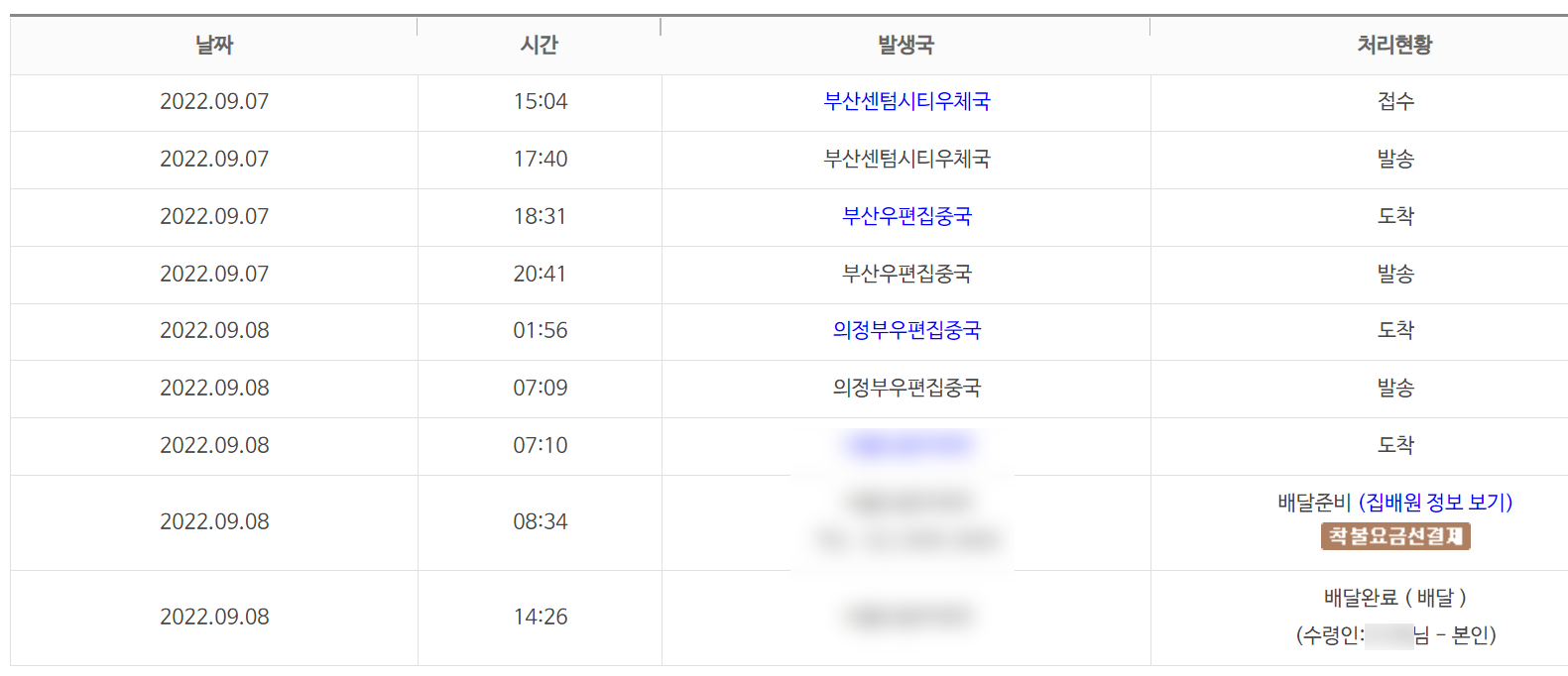
배달이 완료되었습니다. 코로나 기간에는 비대면으로 이루어지고요. 고스란히 놓여진 등기 우편이나 택배물을 집안으로 들이시면 됩니다.
